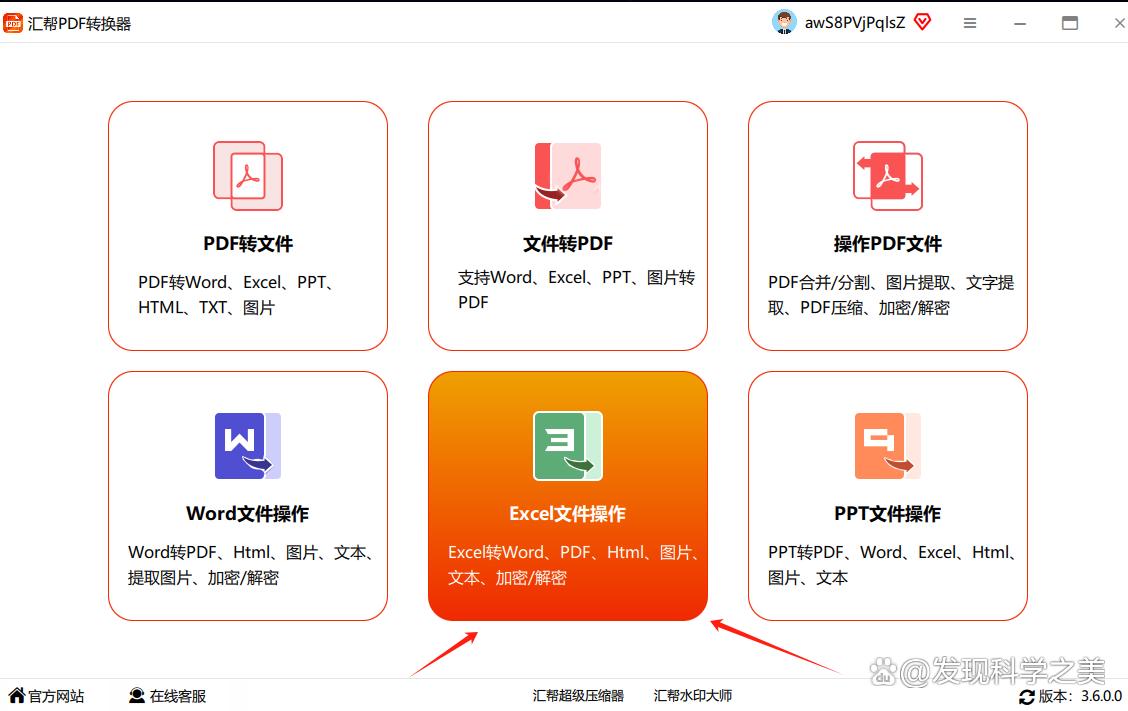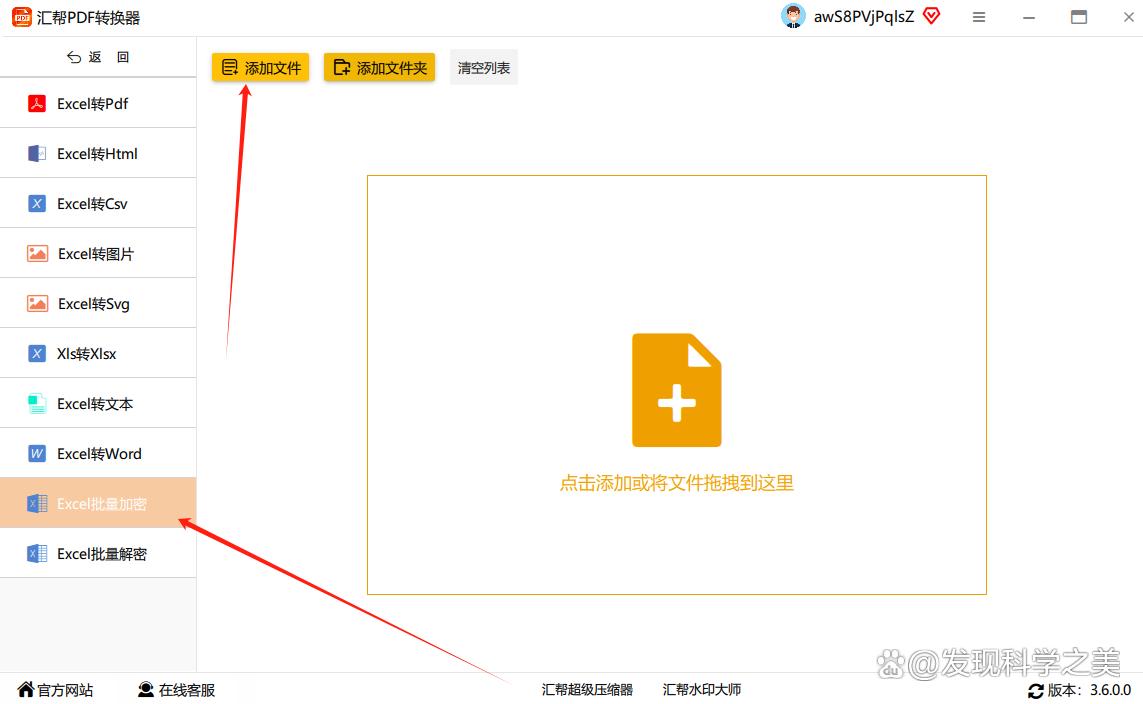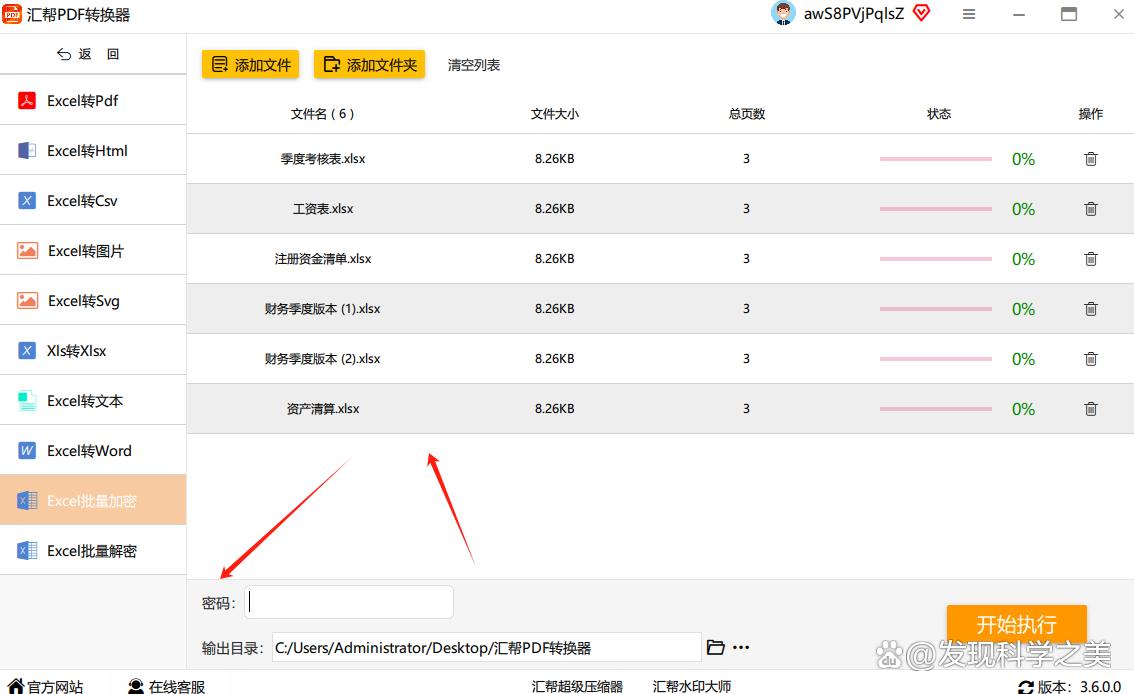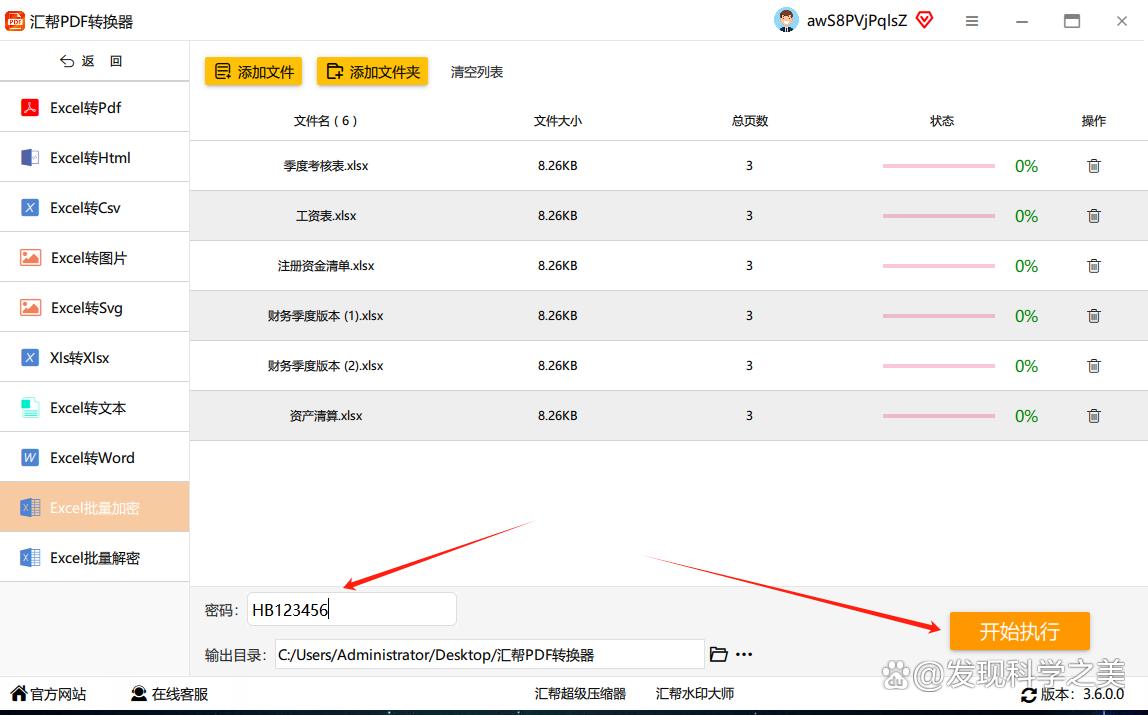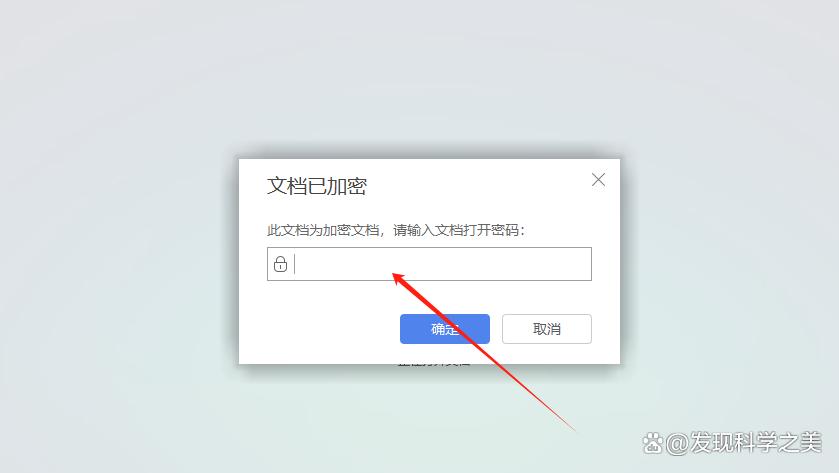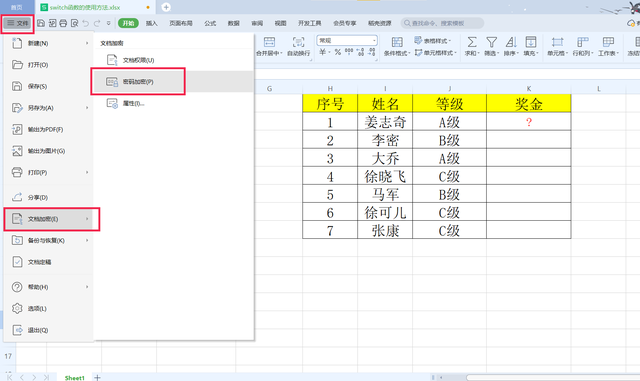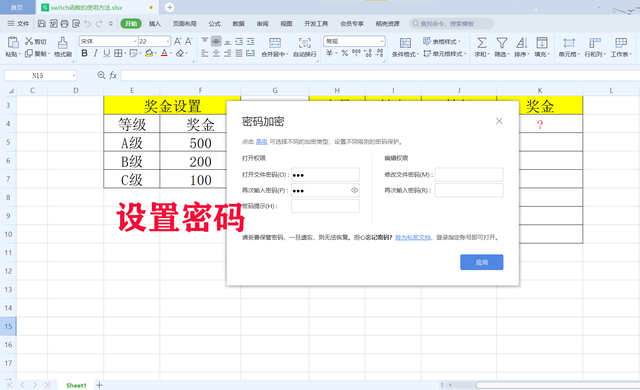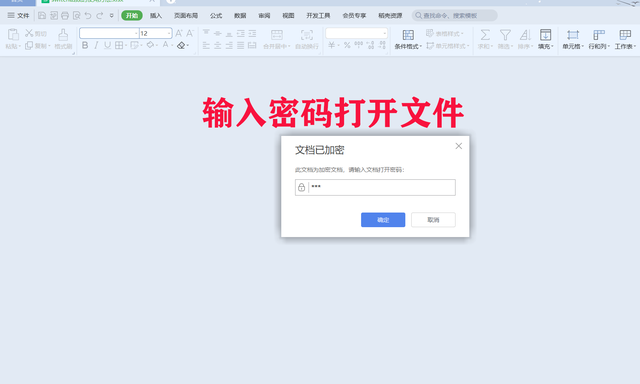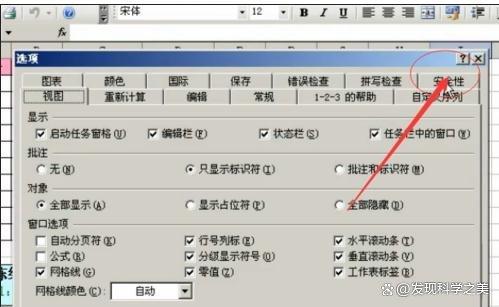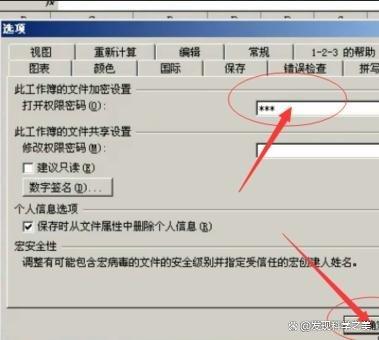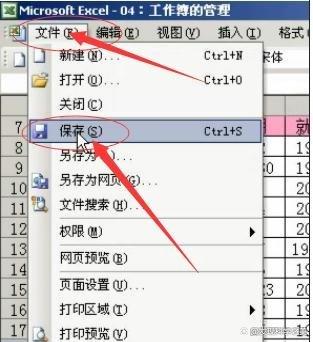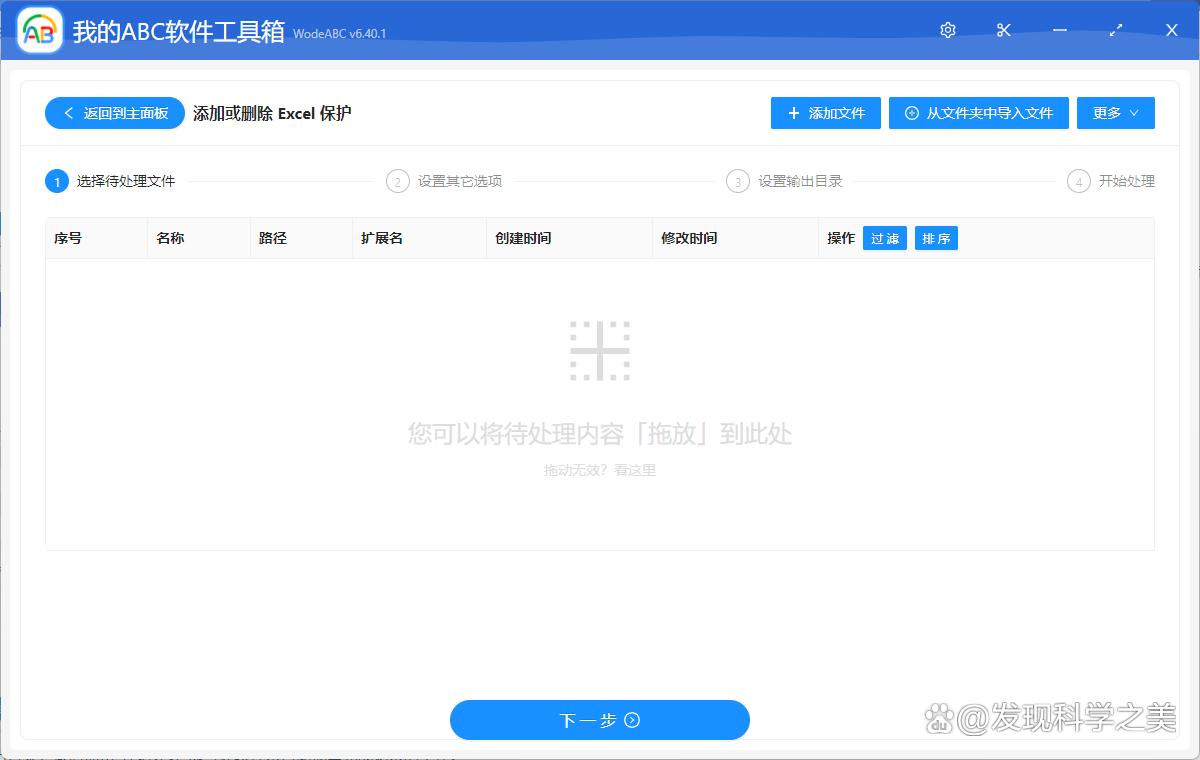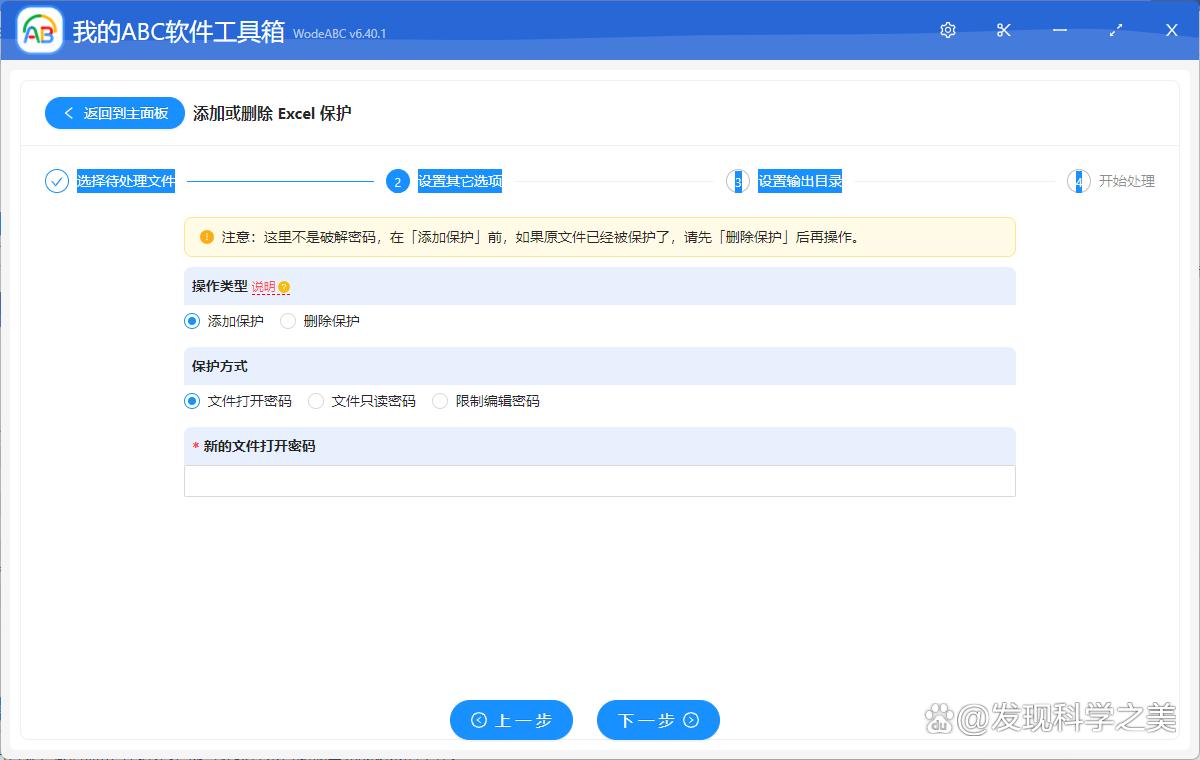| 如何给excel文件批量加密?给excel文件批量加密的四个方法 | 您所在的位置:网站首页 › vba给表格加密 › 如何给excel文件批量加密?给excel文件批量加密的四个方法 |
如何给excel文件批量加密?给excel文件批量加密的四个方法
|
在Excel当中我们如何对表格文档进行加密,其实在Excel表格当中对文档加密的方式一共有两种,一种是密码加密;另一种是账号加密。那么今天我们就先来讲讲密码加密是怎么一回事儿,之后再给大家讲解一下账号加密的操作方式。 对于密码加密,在平时的Excel办公当中,我们的文档不想让别人查看或者编辑,我们可以进行如下操作。 方法一:使用【汇帮PDF转换器】 接下来就一起看看它究竟是如何在 excel 工作簿表格中批量添加密码保护的吧! 1,打开安装好的汇帮PDF转换器,选择excel文件操作菜单 安装地址:https://www.huibang168.com/download/Lfk5KXGSo9wC
3,把需要加密码的excel文件添加后,在左下角的密码处输入打开时的密码
3,把需要加密码的excel文件添加后,在左下角的密码处输入打开时的密码
4,密码设置好后,点击右下角的开始执行即可
根据上面的设置,软件自动为所有excel 文档添加了打开时的密码,因此在查看输出文件的时候就会看到像下图中一样的提示,实现了对所有excel 工作簿的保护。
方法二: 首先我们点击表格最左上方的“文件”,接着点击“文档加密——密码加密”。
然后就可以看到一个对话框,在这个对话框里,我们可以设置两种密码,一种是打开密码(输入密码才可打开查看文档);另一种是编辑密码(输入密码才可编辑文档)。两种密码可以自选一个进行设置,也可以同时设置。比如我们在这里设置一下打开密码,在“打开权限”下方将同一密码输入两回,之后点击应用即可设置成功。
这时我们关闭文件,再想要打开或查看文件的时候就需要输入我们刚才设置的密码,我们只有在密码框里输入这个文件的密码才能将其打开查看。
方法三:金山毒霸 操作步骤: 1:打开Excel ,选择工具,点击选项,如图
2:在弹出的窗口中,选择安全性,如图
3:在弹出的窗口中,输入你记得住的密码,然后点击确定。如图
4,弹出重新输入一遍窗口,点击左上角文件保存,把你设置好的保存起来,
方法四:我的ABC软件工具箱 操作步骤: 1:打开软件首页,点击「文件属性」-「添加或删除 Excel 保护」。将需要添加密码的一份/多份 excel 文件上传至界面中。
2:在接下来的设置界面当中,首先点击“添加保护”,根据自身的需求选择保护方式,这里提供了文件打开/只读/编辑时的三种密码设置,将密码输入到下面文本框中,点击“下一步”。最后点击“开始处理”即可让软件来自动批量完成剩余的工作
这就是Excel当中对表格文档进行密码加密的方式,学会了的就赶快试试吧!要多学多练才有进步哦!若有其他Excel相关的问题欢迎在评论区下方留言! |
【本文地址】